第一階段 雲計算的基礎
Linux系統配置及服務管理
一.檔案管理
1.Linux的目錄結構
windows:以多根的方式來表達
C:\Program Files (x86)\CFCA
Linux : 以單根的方式組織檔案
bin/asm/use/gm 2.簡介
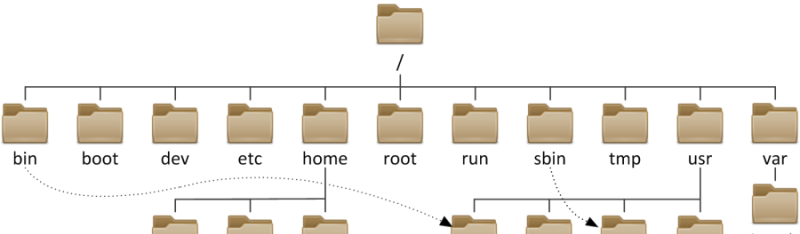
Linux沒有盤符概念,所有的都在根目錄 / 下
其中分别意思為
/:根目錄,一般根目錄下隻存放目錄,在 linux 下有且隻有一個根目錄,所有的東西都是從這裡開始 當在終端裡輸入
/home,其實是在告訴電腦,先從 /(根目錄)開始,再進入到 home 目錄
/bin、/usr/bin:可執行二進制檔案的目錄,如常用的指令 ls、tar、mv、cat 等
/boot:放置 linux 系統啟動時用到的一些檔案,如 linux 的核心檔案:/boot/vmlinuz,系統引導管理器:/boot/grub
/dev:存放linux系統下的裝置檔案,通路該目錄下某個檔案,相當于通路某個裝置,常用的是挂載光驅mount /dev/cdrom /mnt
/etc:系統配置檔案存放的目錄,不建議在此目錄下存放可執行檔案
/home:系統預設的使用者家目錄,新增使用者賬号時,使用者的家目錄都存放在此目錄下
~ 表示目前使用者的家目錄
~edu 表示使用者 edu 的家目錄
/lib、/usr/lib、/usr/local/lib:系統使用的函數庫的目錄,程式在執行過程中,需要調用一些額外的參數時需要函數庫的協助
/lost+fount:系統異常産生錯誤時,會将一些遺失的片段放置于此目錄下
/mnt: /media:CD光牒預設挂載點,通常CD光牒挂載于 /mnt/cdrom 下,也不一定,可以選擇任意位置進行挂載
/opt:給主機額外安裝軟體所擺放的目錄
/proc:此目錄的資料都在記憶體中,如系統核心,外部裝置,網絡狀态,由于資料都存放于記憶體中,是以不占用磁盤空間,比較重要的檔案
有:/proc/cpuinfo、/proc/interrupts、/proc/dma、/proc/ioports、/proc/net/* 等
/root:系統管理者root的家目錄
/sbin、/usr/sbin、/usr/local/sbin:放置系統管理者使用的可執行指令,如
fdisk、shutdown、mount 等。
/tmp:一般使用者或正在執行的程式臨時存放檔案的目錄,任何人都可以通路,重要資料不可放置在此目錄下
/srv:服務啟動之後需要通路的資料目錄,如 www 服務需要通路的網頁資料存放在 /srv/www 内
/usr:應用程式存放目錄
/usr/bin:存放應用程式
/usr/share:存放共享資料
/usr/lib:存放不能直接運作的,卻是許多程式運作所必需的一些函數庫檔案
/usr/local:存放軟體更新包
/usr/share/doc:系統說明檔案存放目錄
/usr/share/man:程式說明檔案存放目錄
/var:放置系統執行過程中經常變化的檔案
/var/log:随時更改的日志檔案
/var/spool/mail:郵件存放的目錄
/var/run:程式或服務啟動後,其 PID 存放在該目錄下 二.檔案管理
1.檔案管理指令
建立檔案 (指令 空格 檔案名.字尾名)
首先建立一個檔案,滑鼠在主界面右鍵打開終端
進入後輸入指令 touch 空格加檔案名( first.txt)點回車
在打開主檔案夾就可以看到一個名為first的檔案已經成功建立
檢視 (ls 空格 檔案名)
在終端上檢視系統内是否已經存在此檔案
在終端輸入 ls 空格 + 剛才建好的檔案名(first.txt)
建立目錄 (mkdir 空格 路徑和目錄名)
在終端輸入mkdir 空格 + 目錄名 (age)
并且驗證目錄名是否有效
其中藍色age就是我們剛才建好的目錄
複制 (cp 源檔案路徑 目标檔案夾)
在終端上輸入cp 空格 + first age
檢視目标檔案夾中是否已經擁有指派
拓展 将目錄複制到另一個目錄中
cp -r 空格 源目錄 目标目錄
移動(mv 源檔案路徑 目标檔案路徑)
建立一個名為second的檔案
在終端上輸入 mv 空格 + second age
可以看到age包裡面多了一個建立的second,但主檔案夾裡面沒有多餘的檔案
删除 (rm -rf 檔案或目錄的路徑)
在終端上輸入 rm -rf 空格 + age
可以看到主檔案夾裡面的age檔案夾已經删除
但複制到pag檔案夾裡面的age檔案夾不受影響
檢視檔案内容
首先建立一個記事本,在裡面錄入内容
例如
在終端上輸入 cat + 檔案名
可以看到終端上已經顯現出我們在檔案所錄入的内容
more 翻頁 當輸入内容過多,界面顯示不全時,輸入more現在目前界面以及剩下還有多少未顯示的内容
随便輸入一些字母,保證一個界面裝不下即可,使用cat 會顯示全部字母

雲計算的基礎第一階段 雲計算的基礎 可以看到下方仍有内用但不能完全展示出來
使用 more + 檔案名

雲計算的基礎第一階段 雲計算的基礎 可以看到下方有一個more(83%)
說明下方仍有17%的内容,但按下enter一次顯示一行
按下 空格鍵一次顯示一頁(剩下不足一頁全部顯示完)
雲計算的基礎第一階段 雲計算的基礎 
雲計算的基礎第一階段 雲計算的基礎 根據使用到場景不同友善随時切換
head 頭部 顧名思義,隻看檔案的内容
tail 尾部 如上,隻看未見尾部的内容
雲計算的基礎第一階段 雲計算的基礎 
雲計算的基礎第一階段 雲計算的基礎 grep 過濾關鍵字,将檔案中的關鍵字提取出來便于修改(前提是檔案中必須要有此關鍵字)
書寫規範為 grep 關鍵字(例如sf)/ 檔案名(例如lat.txt)

雲計算的基礎第一階段 雲計算的基礎 修改檔案内容
檔案編譯器 vi vim兩種模式(其中最小安裝不包含vim模式,但兩者基本上沒有太大差别)
先vim打開一個les.txt的檔案(若打開路徑沒有此檔案将建立一個檔案)

雲計算的基礎第一階段 雲計算的基礎 Vi編輯器是一個指令行編輯器,類似于Windows下的記事本。
它有三種基本的操作模式:
1.指令模式:是vi的預設模式,該狀态等待使用者輸入指令
2.文本輸入模式(編輯模式):該狀态可以編輯文本
3.末行模式:該狀态光标處于文本最末行,以“:”打頭

雲計算的基礎第一階段 雲計算的基礎 各個模式之間的切換規則:
1.輸入vi 檔案名.字尾名,首先進入指令模式。
2.在指令模式下輸入a/i/o進入文本輸入模式。
3.文本編輯模式下按Esc鍵進入末行模式。
4.指令模式下按V進入可視模式
5.ESC傳回指令模式
在文本輸入模式下可以正常輸入
在指令模式下輸入hjkl代表左下上有四個方向鍵
數字0代表到首行
符号$代表到末行
gg代表頁首
G代表頁尾
3G代表移動到第三行
/string代表查找字元(例如查找檔案中62數字可以輸入/62查找,n或N是尋找下一個)
輸入yyp表示複制
雲計算的基礎第一階段 雲計算的基礎 
雲計算的基礎第一階段 雲計算的基礎 輸入dd表示删除
雲計算的基礎第一階段 雲計算的基礎 
雲計算的基礎第一階段 雲計算的基礎 輸入p表示粘貼
雲計算的基礎第一階段 雲計算的基礎 
雲計算的基礎第一階段 雲計算的基礎 
雲計算的基礎第一階段 雲計算的基礎 u 代表undo表示撤銷的意思
擴充指令
儲存退出
:w 儲存
:q 退出
:wq 儲存并退出
改變目錄
檔案類型
常見類型
-
檔案
d 目錄(藍色)
通過指令ls -l檢視開頭區分
雲計算的基礎第一階段 雲計算的基礎 但僅僅通過顔色來判斷類型是不嚴謹的
Linux檔案中是沒有擴充名的。